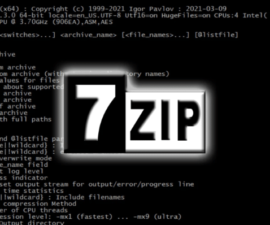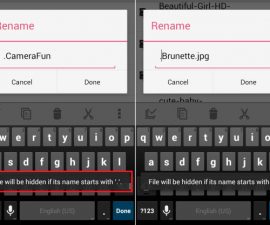Installare il ripristino TWRP e la radice A Moto X Play
La nuova serie Moto X di Motorola ha messo a punto alcuni smartphone che hanno buone specifiche pur mantenendo un prezzo accessibile. Uno di questi dispositivi è il Moto X Play.
Il Moto X Play esegue Android 5.1.1 Lollipop e offre un'esperienza Android quasi originale. Se vuoi liberare il vero potenziale del Moto X Play, devi ottenere l'accesso come root e installare una recovery TWRP.
Se esegui il root del tuo dispositivo, sarai in grado di installare applicazioni specifiche per root che possono aumentare le prestazioni del dispositivo e la durata della batteria. Se installi un ripristino personalizzato, sarai in grado di eseguire il flashing di rom e mod personalizzati e creare un backup Nandroid.
In questa guida, vi mostriamo come è possibile installare TWRP Recovery e root una Moto X Play.
Preparare il telefono:
- Assicurarsi che sia un Moto X Play (2015). Non provare questa guida con altri dispositivi o potresti tagliarli
- Eseguire il backup di tutti i contatti importanti, i registri delle chiamate, i contenuti multimediali ei messaggi di testo.
- Carica il tuo telefono fino a 60 per cento.
- Abilita il debug USB andando su impostazioni> sul dispositivo> tocca il numero build 7 volte. Dovresti avere le opzioni sviluppatore nelle impostazioni ora, aprilo e controlla la modalità di debug USB.
- Avere un cavo dati originale che può stabilire una connessione tra il telefono e un PC.
- Sbloccare il suo bootloader.qui
- È necessario scaricare e installare i driver Motorola USB.
- Avere installato il pacchetto ADB e Fastboot con recupero TWRP.
- Scaricare SuperSu.zip e copiare il file nell'archivio interno del telefono qui.
Nota: i metodi necessari per ripristinare i recuperi personalizzati, i rom e per radicare il telefono cellulare possono causare la falciatura del dispositivo. L'innalzamento del dispositivo annullerà la garanzia e non sarà più idoneo per servizi di dispositivi gratuiti da fornitori o fornitori di garanzia. Essere responsabili e tenerli in mente prima di decidere di procedere sulla propria responsabilità. Nel caso in cui si verifichi un incidente, noi oi produttori di dispositivi non dovrebbero mai essere ritenuti responsabili.
Installare il ripristino TWRP su Moto X Play:
- Collegare la Moto X Play al PC. Se viene richiesto il permesso per il telefono, controllare per consentirlo sul PC e toccare ok.
- Aprire la cartella Minimal ADB e Fastboot
- Fare clic sul file py_cmd.exe, questo dovrebbe aprire un prompt dei comandi.
- Immettere i seguenti codici nel prompt dei comandi uno alla volta:
- Dispositivi adb - questo elenca i dispositivi adb connessi e ti permetterà di verificare se il dispositivo è collegato correttamente.
- Adb reboot-bootloader - questo riavvia il tuo dispositivo in modalità bootloader
- Fastboot recupero flash recovery.img - questo flash flash recupero TWRP sul tuo dispositivo.
- Quando il ripristino termina a lampeggiare, selezionare il ripristino dalla modalità Fastboot. Dovresti vedere il logo TWRP sullo schermo.
- Tocca Riavvia> Sistema nel ripristino TWPR.
Root Moto X Gioca:
- Per questa applicazione utilizzerai il file SuperSu.zip scaricato sul tuo telefono.
- Avviare il dispositivo in TWRP Recovery spegnendolo completamente e riaccenderlo premendo e tenendo premuto il volume verso il basso e il tasto di alimentazione
- Quando vedi il ripristino TWRP, tocca Installa> Individua il file SuperSu.zip> tocca il file> scorri la barra nella parte inferiore dello schermo per confermare il flash.
- Quando il file finisce di lampeggiare, vai al menu principale TWRP e tocca riavvio> Sistema
- Il dispositivo dovrebbe avviarsi ora e dovresti trovare SuperSu nel cassetto app
Hai installato un recupero personalizzato e radicato il tuo Moto X Play?
Condividi la tua esperienza nella casella di commenti qui sotto.
JR
[incorporato] https://www.youtube.com/watch?v=3Q8b0SuGvmI[/incorporato]